Cách xóa tài khoản Snapchat
Snapchat có thể không phải là nền tảng truyền thông xã hội lớn nhất trên thế giới, nhưng nó vẫn rất phổ biến, đặc biệt là trong thế hệ trẻ.
Nó cung cấp rất nhiều tính năng sáng tạo từ các bộ lọc ảnh tự sướng( selfie filters) đến các nhãn dán vui nhộn, khách sạn Snapchat(Snapchat cameos) , ống kính kỳ quặc và thậm chí biến khuôn mặt của bạn thành phim hoạt hình(turning your face into a cartoon) . Tất cả những điều này cho phép bạn nhanh chóng gửi những bức ảnh vui nhộn và sáng tạo cho gia đình hoặc bạn bè của mình, nhưng bạn cũng có thể xem nội dung đặc biệt để giải trí cho bản thân.

Một trong những tính năng tốt nhất của nó là khả năng gửi tin nhắn tự hủy(self-destructing messages) , hình ảnh và video biến mất trong vài giây sau khi đăng chúng, đây là một vị cứu tinh, đặc biệt là khi bạn vô tình chia sẻ những bức ảnh đáng xấu hổ.
Tuy nhiên, ứng dụng nghe có vẻ thú vị nhưng nó không dành cho tất cả mọi người. Ví dụ: nếu bạn tạo tài khoản Snapchat chỉ để giải trí, để tìm hiểu xem nó như thế nào hoặc để hiểu sự cường điệu xung quanh ứng dụng hoặc bạn đã có tài khoản của mình một thời gian nhưng vì bất kỳ lý do gì, bạn muốn khăn, chúng tôi sẽ hướng dẫn bạn cách xóa tài khoản Snapchat vĩnh viễn.
Những lý do để xóa tài khoản Snapchat(Reasons To Delete a Snapchat Account)
Đối với nhiều người dùng của bất kỳ phương tiện truyền thông xã hội hoặc nền tảng trực tuyến nào, quyền riêng tư là một vấn đề lớn. Snapchat đã được biết đến và tự hào về quyền riêng tư của người dùng, đó là một trong những lý do khiến nó trở nên phổ biến.
Tuy nhiên, đó không phải là kẻ tung hoành mà đã vài năm trở lại đây, đặc biệt là sau vụ bê bối Cambridge Analytica chứng kiến hàng triệu dữ liệu của người dùng Facebook bị thu thập và nhiều người dùng Snapchat bắt đầu đặt câu hỏi về sự im lặng của họ về vấn đề này.
Việc Snapchat không vươn lên và tận dụng thời điểm đó để tận dụng thế mạnh của họ, hay thậm chí bình luận về những thiếu sót của Facebook dường như là điều kỳ lạ trong mắt người dùng. Một điều khác là theo thời gian, hầu hết các tính năng phổ biến của nó cũng đã được xuất hiện trên Facebook và Instagram , điều này đặc biệt kỳ lạ.

Snapchat cũng đã công bố Câu chuyện (Stories)ứng dụng(App) vào tháng 4 năm 2019(April 2019) , một tính năng cho phép người dùng chia sẻ nội dung từ máy ảnh của họ với 'Câu chuyện' của ứng dụng khác và điều này đặt ra nhiều câu hỏi về quyền riêng tư của người dùng vì dữ liệu chỉ là tạm thời như mọi khi.
Điều này và các lý do khác đã dẫn đến việc một số người dùng muốn xóa tài khoản Snapchat của họ vì không thể biết liệu một vụ bê bối tương tự có nổ ra nếu dữ liệu của họ có thể truy cập được vào các ứng dụng khác hay không.
Cách tải xuống dữ liệu tài khoản Snapchat của bạn(How To Download Your Snapchat Account Data)
Trước khi xóa tài khoản Snapchat của mình, bạn có thể muốn có bản phân tích đầy đủ về tất cả dữ liệu Snapchat của mình(full breakdown of all your Snapchat data) như thông tin tài khoản, tổng quan về bạn bè, lịch sử đăng nhập, dữ liệu hồ sơ, lịch sử Snap , vị trí và lịch sử tìm kiếm.
Nếu bạn có địa chỉ email đã được xác minh, hãy thực hiện các bước sau để tải xuống dữ liệu Snapchat của bạn :
- Đăng nhập(Sign) vào tài khoản cá nhân của bạn bằng cách truy cập account.snapchat.com(accounts.snapchat.com) trên trình duyệt của bạn và nhấp vào Dữ liệu của tôi(My Data) .

- Cuộn(Scroll) xuống cuối trang và nhấp vào nút Gửi yêu cầu(Submit Request) màu vàng .

- Bạn sẽ nhận được thông báo cho biết họ đang làm việc trên dữ liệu của bạn và họ sẽ gửi dữ liệu đó qua email cho bạn khi dữ liệu sẵn sàng. Kiểm tra địa chỉ email đã xác minh của bạn để tìm email có liên kết tải xuống dữ liệu của bạn khi dữ liệu sẵn sàng được tải xuống và nhấp vào liên kết để tải xuống dữ liệu Snapchat của bạn . Nó sẽ ở dạng tệp ZIP có nhãn Dữ liệu của tôi(My Data) .

Cách xóa tài khoản Snapchat(How To Delete A Snapchat Account)
- Mở Snapchat trong trình duyệt web trên máy tính của bạn, cuộn xuống và nhấp vào Hỗ trợ(Support) ở cuối màn hình ngay dưới tiêu đề Cộng đồng(Community) .

- Nhấp vào Tài khoản & Bảo mật của tôi(My Account & Security) .
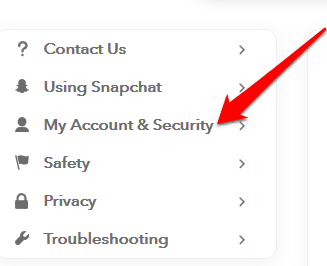
- Trên ngăn bên trái, nhấp vào Thông tin tài khoản(Account Information) .

- Chọn Xóa tài khoản của tôi(Delete My Account) . Bạn sẽ nhận được một số thông tin trên màn hình về quyết định xóa tài khoản Snapchat của mình và cách tiếp tục.

- Tiếp theo, truy cập Cổng thông tin tài khoản(Accounts Portal) trên trình duyệt của bạn và nhập tên người dùng và mật khẩu của tài khoản bạn muốn xóa.

- Nhập lại tên người dùng và mật khẩu của bạn và nhấp vào Tiếp tục(Continue) .
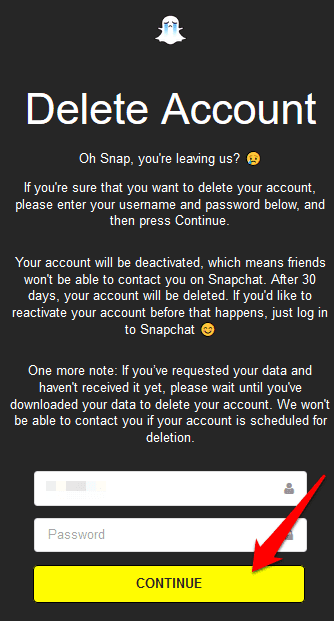
Quá trình xóa giống nhau, cho dù bạn đang sử dụng Snapchat trên thiết bị iOS hay Android , nhưng để xóa ứng dụng khỏi điện thoại hoặc máy tính bảng / iPad của mình, trước tiên bạn không cần đăng xuất - chỉ cần xóa ứng dụng đó.
Đối với thiết bị iOS, nhấn xuống biểu tượng ứng dụng Snapchat và nhấn biểu tượng chữ thập và chọn Gỡ cài(Uninstall) đặt. Đối với thiết bị Android , hãy nhấn xuống ứng dụng và chọn Gỡ cài(Uninstall) đặt hoặc kéo ứng dụng lên biểu tượng thùng rác hoặc nút Gỡ cài đặt.(Uninstall)
Lưu ý(Note) : Bạn không thể xóa tài khoản Snapchat khỏi ứng dụng di động; nó chỉ hoạt động trên phiên bản máy tính để bàn của ứng dụng. Nếu ưu tiên của bạn là xóa Snapchat khỏi thiết bị của mình, bạn có thể gỡ cài đặt ứng dụng(uninstall the app) như cách làm với bất kỳ ứng dụng nào khác.
Snapchat có thời hạn 30 ngày, nơi tài khoản của bạn sẽ bị vô hiệu hóa trước khi hồ sơ của bạn và mọi thứ về nó bao gồm ảnh chụp nhanh, cuộc trò chuyện, câu chuyện và dữ liệu khác sẽ bị xóa vĩnh viễn. Tuy nhiên, Snapchat có thể giữ lại một số dữ liệu cá nhân của bạn vì lý do pháp lý, kinh doanh và bảo mật, chẳng hạn như nếu bạn mua hàng qua Snapchat hoặc khi bạn chấp nhận Chính sách quyền riêng tư(Privacy Policy) và Điều khoản dịch vụ của Snapchat.

Khoảng thời gian "tạm dừng" này được cung cấp trong trường hợp bạn thay đổi ý định và quyết định kích hoạt lại tài khoản của mình, trong trường hợp đó, bạn nên giữ tên người dùng và mật khẩu của mình.
Trong giai đoạn hủy kích hoạt, danh sách bạn bè của bạn sẽ không thể liên hệ hoặc tương tác với bạn trên Snapchat . Sau khi hủy kích hoạt, bạn sẽ không thể đăng nhập vào tài khoản bằng địa chỉ email của mình và bạn cũng không thể thay đổi mật khẩu của mình.
Cách kích hoạt lại tài khoản Snapchat của bạn(How To Reactivate Your Snapchat Account)
Bạn có thể khôi phục tài khoản Snapchat của mình bất kỳ lúc nào trong vòng 30 ngày bằng cách đăng nhập lại vào ứng dụng Snapchat bằng tên người dùng và mật khẩu bạn đã giữ ở các bước trước. Bạn sẽ nhận được một thông báo yêu cầu bạn xác nhận việc kích hoạt lại, vì vậy hãy nhấn vào Có(Yes) .
Quá trình này có thể mất đến 24 giờ trước khi tài khoản của bạn có thể được kích hoạt lại, nhưng bạn sẽ nhận được email cho bạn biết khi nào tài khoản của bạn sẵn sàng sử dụng lại.
Xóa sự tồn tại trên Snapchat của bạn(Erase Your Snapchat Existence)
Chúng tôi hy vọng bây giờ bạn biết cách xóa tài khoản Snapchat . Nếu bạn muốn thoát khỏi tất cả các nền tảng mạng xã hội của mình, chúng tôi có các hướng dẫn đơn giản có thể giúp bạn.
- Cách xóa tài khoản Gmail(How to Delete a Gmail account)
- Cách xóa trang, nhóm và tài khoản Facebook(How to Delete Facebook pages, groups, and accounts)
- Cách xóa tài khoản YouTube(How to Delete a YouTube account)
- Cách xóa tài khoản Instagram(How to Delete an Instagram account)
- Cách xóa tài khoản Twitter
Related posts
Tắt Kiểm soát tài khoản người dùng (UAC) cho một ứng dụng cụ thể
Cách khôi phục tài khoản Facebook bị tấn công
Cách xóa tài khoản Roblox
Cách khôi phục tài khoản Facebook khi bạn không thể đăng nhập
Cách xóa tài khoản TikTok
Cách giữ cho PC Windows của bạn hoạt động mà không cần chạm vào chuột
Cách tạo nhóm trong Microsoft Teams
Cách xóa tài khoản Reddit
Xóa ngay nền khỏi hình ảnh bằng AI
Cách xóa tài khoản Amazon
Cách thực hiện kiểm tra độ căng của CPU
Cách xóa tài khoản PS4
Cách mở tệp DDS trong Windows 10
Cách tắt tạm thời tài khoản Snapchat
Cách quét mã QR trên iPhone và Android
Cách thiết lập các trang chính trong Adobe InDesign CC
Cách chụp ảnh màn hình trên Nintendo Switch
Cách xóa tài khoản Microsoft
Cách tải xuống trình cài đặt Google Chrome ngoại tuyến (độc lập)
Cách xóa thư mục Windows.old trong Windows 7/8/10
